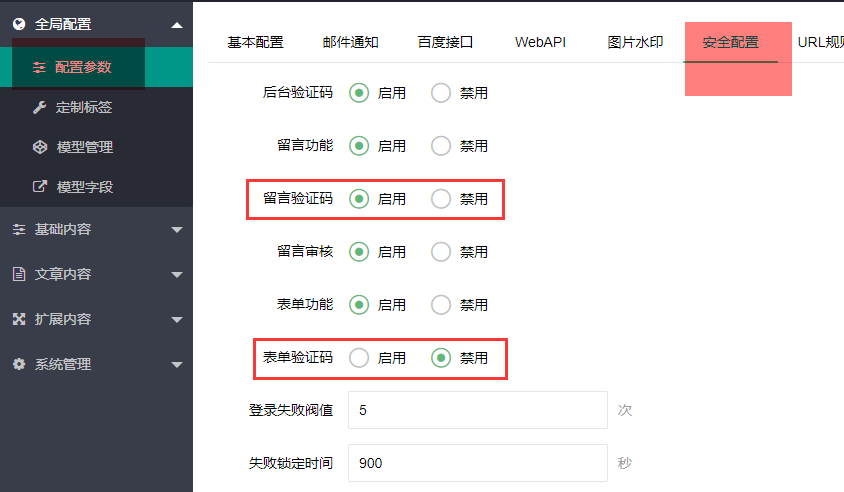在PBootCMS中,如果你的域名包含中文字符,在获取授权码时可能会出现“域名格式有误”的提示。这是因为PBootCMS可能不直接支持未转码的中文域名。解决这个问题的方法是先对中文域名进行转码,然后再获取授权码。
解决方法
-
中文域名转码:
- 使用在线工具将中文域名转码为 Punycode 格式。
- 推荐两个转码工具:
- 中文域名转码 – 站长工具
- 中文域名转码 – 知道创宇云防御
-
获取转码结果:
- 输入你的中文域名,获取转码后的结果。
-
使用转码结果获取授权码:
- 将转码后的结果用于获取授权码。